Javítás: CD-ROM nem működik a Windows 10 rendszerben
Bár a hagyományos CD- és DVD-lemezek lemaradnak az USB flash meghajtók mögött, sok felhasználó még mindig használja ezt a médiát. De a Windows 10 frissítése után néhányan különböző problémákat jelentettek be a CD-olvasókkal kapcsolatban. Így találtam néhány megoldást ezekre a jelentett problémákra, és remélem, hogy hasznosak lesznek.
A CD-meghajtó problémáinak javítása a Windows 10 rendszerben
Tartalomjegyzék:
- Nézze meg, hogy a BIOS felismeri-e a CD-meghajtót
- A probléma megoldásához használja az Eszközkezelőt
- A BIOS-beállítások visszaállítása
- Állítsa vissza a számítógépet
- Használja a Hardver hibaelhárítót
- Javítsa ki a CD-író szoftverrel kapcsolatos problémákat
Vannak, akik azt mondják, hogy miután a Windows 10-re frissítették számítógépüket, a CD-meghajtók egyszerűen eltűntek. A problémát a Windows 10-hez kapcsolódó szoftverösszeállítás okozhatja, de ha a lemezmeghajtó a Windows 10 használata után eltűnik, a probléma lehet hardverrel kapcsolatos. Mindenesetre mindkét esetben megoldásokat készítettem, így ellenőrizze őket alább.
1. megoldás - Nézze meg, hogy a BIOS felismeri-e a CD-meghajtót
Ha ellenőrizni szeretné, hogy a BIOS felismeri-e a CD-meghajtót, tegye a következőket:
- Indítsa újra a számítógépet
- Az indításkor adja meg a BIOS-ot a megfelelő gomb megnyomásával (általában DEL vagy F10)
- BIOS-ba való belépéskor lépjen a Tárolás fülre, majd lépjen az Eszközkonfigurációra, majd nyomja meg az Enter billentyűt
- Keresse meg a CD / DVD meghajtót az Eszközkonfiguráció alképernyőn
Ha nem találja a lemezmeghajtót az Eszközkonfiguráció alatt, akkor a probléma valószínűleg hardverrel kapcsolatos, ezért vegye fel a kapcsolatot a technikai támogatással, vagy fontolja meg egy új CD / DVD-meghajtó beszerzését. Ha azonban a BIOS észleli a meghajtót, mint a szoftverrel kapcsolatos probléma, ellenőrizze az alábbi megoldásokat.
2. megoldás - A probléma megoldásához használja az Eszközkezelőt
Miután megállapította, hogy a lemezmeghajtó a BIOS-ban található, és a probléma valószínűleg nem hardveres, de a lemezmeghajtó még mindig nem ismeri fel a lemezeket, vagy nem jelenik meg a Fájlkezelőben, előkészít egy pár műveletet Device Manger, és talán megoldja a problémát.
- Lépjen a Keresés menübe, írja be a devicemanager parancsot, és nyissa meg az Eszközkezelőt
- Keresse meg a DVD / CD-ROM meghajtók részt és bontsa ki azt
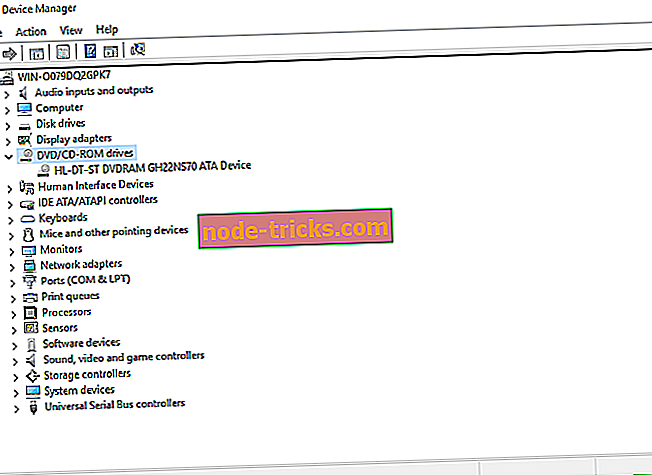
- Az első dolog, amit a lemezmeghajtók meghajtóinak frissítésére fogunk tenni, hogy megvizsgáljuk a második megoldást a cikkből.
- Ha az illesztőprogramok naprakészek, a következő dolog, amit megpróbálunk, a lemezmeghajtó újratelepítése. A DVD / CD-meghajtó eltávolításához kattintson jobb gombbal és menjen az Eltávolítás gombra
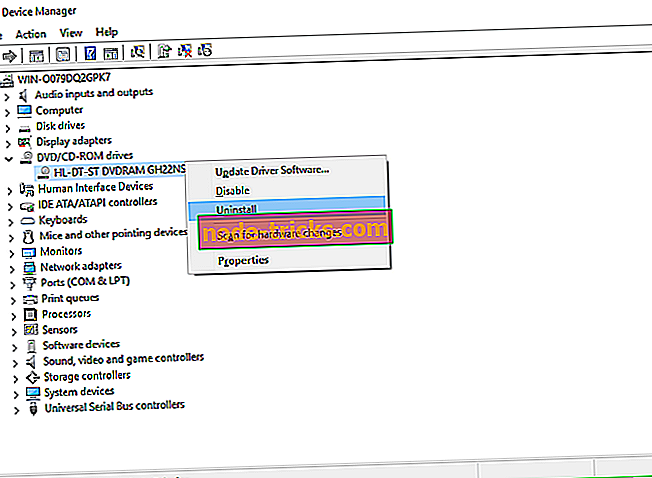
- Az eszköz eltávolításakor lépjen a Művelet elemre, majd a Hardverváltozások keresése lehetőségre
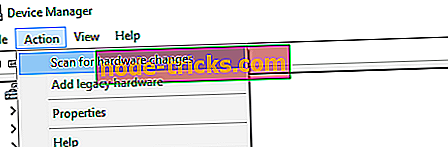
- Miután a folyamat befejeződött, a lemezmeghajtónak újra megjelenik az Eszközkezelőben
Most tartsa nyitva az Eszközkezelő ablakot, és ellenőrizze, hogy a CD / DVD meghajtó ikon megjelenik-e a fájlkezelőben. Ha az ikon még mindig hiányzik, van néhány további dolog az Eszközkezelőben, és megpróbálhatja megjavítani ezt a problémát. Bontsa ki ismét a DVD / CD-ROM meghajtók részt, és kövesse az utasításokat, attól függően, hogy mi látható:
- Ha a CD / DVD-meghajtó neve még mindig hiányzik, a számítógép nem ismeri fel a meghajtót, ezért hagyja ki a fenti lépéseket, és próbálkozzon az alábbi megoldások egyikével
- Ha egy meghajtó neve egy figyelmeztető ikonnal (sárga jel, fekete felkiáltójellel) jelenik meg, kattintson duplán a meghajtóra, hogy további információkat találjon. A show információ alapján tegye a következők egyikét:
- Ha a 10-es, 19-es, 31-es, 32-es, 39-es vagy 41-es hibakód megjelenik az Eszközállapotban, probléma van a korábbi CD-író szoftverek integrálásával. Egyes rendszerleíró fájlok törlése teljesen megoldja a problémát, csak kövesse az előző cikkben leírt utasításokat a DVD-meghajtó rögzítéséről a Windows 10 rendszerben, és minden működik
- Bármilyen más hiba esetén keresse meg a megoldást az interneten, vagy illessze be a megjegyzésekbe, és megpróbálunk további segítséget nyújtani
- Ha egy meghajtó neve tiltott ikonnal jelenik meg, a meghajtó le van tiltva, így kattintson jobb gombbal, és válassza az Engedélyezés lehetőséget (ha a meghajtó nem engedélyezhető, próbálkozzon a BIOS-beállítások visszaállításával, az alábbi utasításokat találhatja meg, az alábbi utasításokat találja meg)
3. megoldás - A BIOS-beállítások visszaállítása
A BIOS-beállítások visszaállítása sok problémát oldhat meg, és remélhetőleg megoldja a lemezmeghajtó problémáját is. A BIOS alaphelyzetbe állításához pontosan ezt kell tennie
- Írja be a BIOS-ot, amint azt az 1. megoldás mutatja
- Navigáljon a Kilépés fülre, és válassza az Optimális alapértelmezések lehetőséget
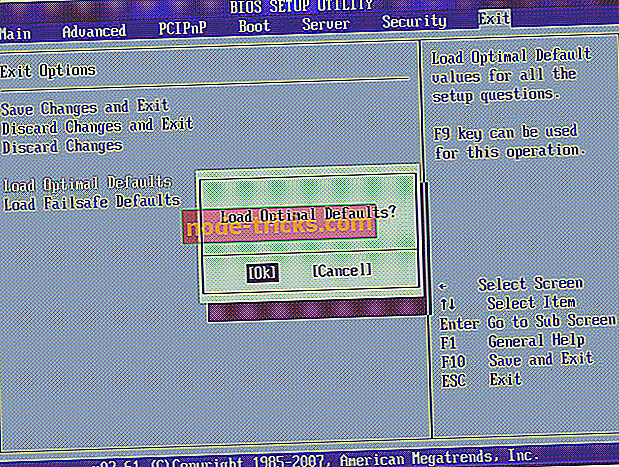
- nyomd meg az Entert
- Most nyomja meg az F10 billentyűt a módosítások mentéséhez és a számítógép újraindításához
A BIOS-beállítások most visszaállnak az alapértelmezettre, és megpróbálhatja újraindítani a lemezt, és nézze meg, hogy van-e javítás.
4. megoldás - Állítsa vissza a számítógépet
Bizonyos körülmények között a lemezmeghajtó elveszítheti a kommunikációt a Windows rendszerrel, még akkor is, ha újraindítja a számítógépet, ez a probléma gyakran problémát okoz a lemezmeghajtóval, és a megoldás a számítógép teljesítményének visszaállítása. Pontosan ezt kell tennie a számítógép teljesítményének visszaállításához:
- Nyomja meg és tartsa lenyomva a bekapcsológombot 5 másodpercig, hogy teljesen kikapcsolja a számítógépet.
- Várjon, amíg a számítógép teljesen leáll, majd húzza ki a tápkábelt a számítógépből.
- Várjon 10 másodpercet, majd csatlakoztassa újra a számítógépet.
- Most kapcsolja be újra a számítógépet, és várja meg, amíg a Windows elindul. Ha olyan üzeneteket kap, amelyek azt jelzik, hogy a Windows új hardvert telepít, várjon, amíg a folyamat befejeződik, és nézze meg, hogy a CD / DVD-meghajtó már elérhető-e.
Mivel hatalomról beszélünk, újra kikapcsolhatja a számítógépet, és ellenőrizheti, hogy a CD / DVD-meghajtó összes kábele csatlakozik-e az alaplaphoz. De ha nem biztos benne, hogyan kell ezt megtennie, kérdezze meg valakit, aki megkapja, vagy egyszerűen kérjen segítséget.
Problémák javítása CD-író szoftverrel
A CD-meghajtóval kapcsolatos „rendszeres” problémák mellett egyes felhasználók azt is bejelentik, hogy képesek CD-ket futtatni, de nem tudnak égetni őket egy bizonyos égőszoftverrel. Valószínűleg ez a legjobb megoldás a rendszerleíróadatbázis-szerkesztő felső és alsó regiszterfájlainak törlése. A részletesebb magyarázatot arról, hogyan törölheti a cikkben a felső és alsó rendszerleíró fájlokat a CD-ROM problémáiról a Windows 8.1-ben. A Windows 10 beépített égőeszközét is használhatja, mert nagyon könnyen használható, és a fájlokat egy CD-re helyezheti, mint ahogy az USB flash meghajtóra helyezi.
Ha továbbra is problémái vannak a hardverrel, vagy egyszerűen el akarja kerülni őket a jövőben, javasoljuk, hogy töltse le ezt az eszközt (100% biztonságos és tesztelt minket) a különböző számítógépes problémák, például a hardverhibák javítása érdekében. fájlvesztés és rosszindulatú programok.
Ez a helyzet, remélem, hogy ezek közül a megoldások közül legalább az egyik segített a CD-ROM problémáiban a Windows 10 rendszerben. Ha bármilyen észrevétele, kérdése vagy javaslata van, csak érjen el az alábbi megjegyzésekhez.
Megjegyzés: Ezeket a problémákat gyakran a hardver maga okozza, ezért azt javasoljuk, hogy próbálja meg megnézni ezt a külső CD-ROM-ok listáját, amelyek megoldhatják a problémát. De ha nem tetszik ez az ötlet, és ragaszkodsz ahhoz, hogy belső legyen, nézd meg ezt a választást is.
A szerkesztő megjegyzése: Ezt a bejegyzést eredetileg 2016 októberében tették közzé, és azóta teljesen frissítették és frissítették a frissesség, a pontosság és a teljesség érdekében.
KAPCSOLÓDÓ TÖRTÉNETEK, AMELYEK ELLENŐRIZNI:
- CD-ROM hiányzik a Windows 8-ban, 8.1-ben [Fix]
- Fix: Nem lehet CD-t kiadni a laptopról
- Javítás: A CD-játékok nem fognak lejátszani a Windows 10-ben
- Javítás: a Windows 10-ben hiányzik a DVD-meghajtó

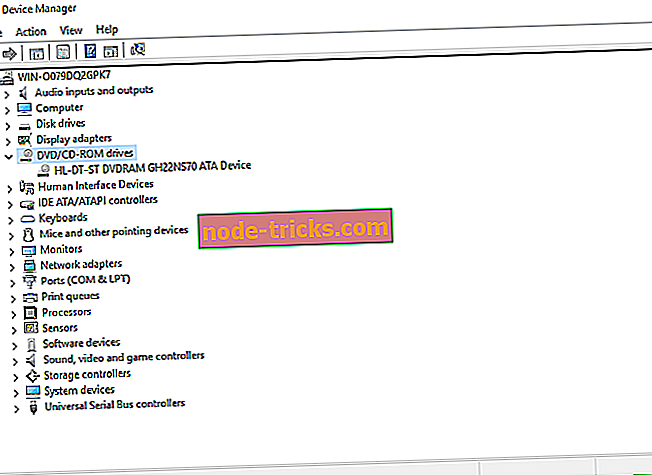
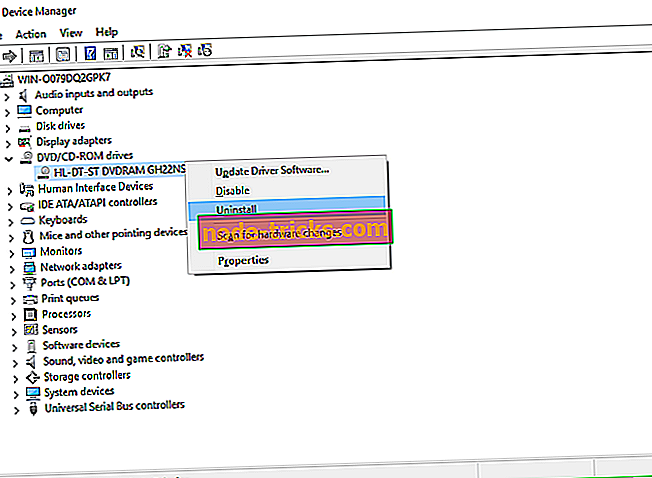
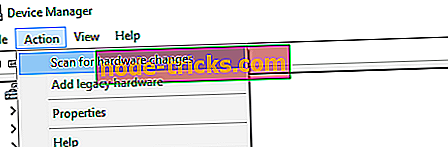
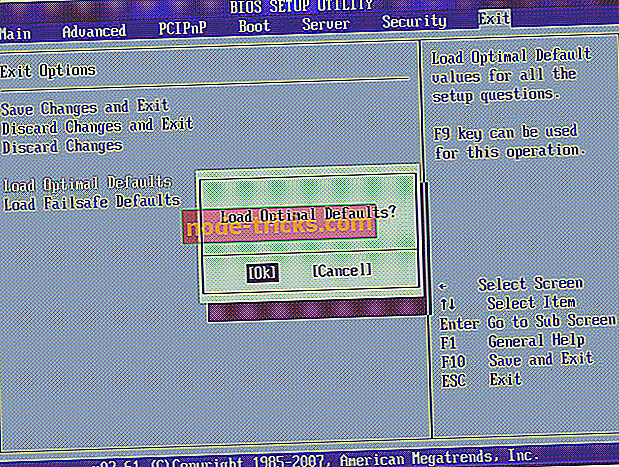






![Hiányzik a hibrid alvás a Windows 10 létrehozók frissítésében [Fix]](https://node-tricks.com/img/windows/346/hybrid-sleep-missing-windows-10-creators-update-2.jpg)
